Как отключить случайное появление Switcher и Charms Bar в Windows 8.

Windows 8 ввела новый «Современный пользовательский интерфейс», ранее известный как Metro. Start Menu была заменена на новую функцию начального экрана , которое расщепляет Windows UX на два отдельных мира — мир Metro приложений и классический рабочий стол. Для переключения между этими двумя средами, Windows 8 предлагает две панели в левом верхнем и правом верхнем углу экрана, которыми являются Switcher и Charms Bar.
Charms Bar обеспечивает быстрый доступ к следующим Charms : Search, Share, Start Screen, устройства и настройки:
Charms Bar появляется, когда вы перемещаете указатель мыши в верхний правый угол или в нижний правый угол экрана. Switcher предоставляет простой способ для переключения между запущенными Современными Metro приложениями и рабочим столом. Как и в Charms Bar, он автоматически появляется на экране, как только вы переместите курсор мыши в левый верхний угол экрана.
Оба Switcher и Charms Bar являются частью Windows 8 пользовательского интерфейса. Если вы не используете современный пользовательский интерфейс и работаете в основном на классическом рабочем столе, вы можете найти Charms Bar и Switcher немного раздражающими. В моём случае, они всегда появляются случайно, когда я пытаюсь закрыть окно или получить доступ к его меню. Так что я собираюсь поделиться с вами двумя простыми настройками, которые позволяют изменить поведение пользовательского интерфейса. После применения этих настроек, панели пользовательского интерфейса не будет отображаться, когда вы наведёте курсор мыши в верхний левый / правый верхний углы. Но это не значит, что Switcher и Charms Bar будут полностью отключены. Вы по-прежнему сможете показать их с помощью сочетания клавиш.
» Win + Tab «горячие клавиши показывают Switcher в то время как горячие клавиши » Win + C » показывают Charms Bar.
Как отключить панели пограничного UI Charms Bar и Switcher и в Windows 8
- Откройте редактор реестра (нажмите Win + R,в окне Выполнить введите regedit.exe и нажмите Enter ) и перейти к ключевым
HKEY_CURRENT_USER \ Software \ Microsoft \ Windows \ CurrentVersion \ ImmersiveShell
- Создайте здесь новый ключ » EdgeUI «.
- Выберите ключ EdgeUI в левой панели и создайте два новых значения DWORD в правой части окна редактора реестра.
- DisableTLcorner — расшифровывается как «Отключить верхний левый угол». Установите значение в 1, и Switcher не будет отображаться, когда вы наведёте курсор мыши в верхний левый угол экрана. Обратите внимание, что он все равно будет появляться, если вы перемещаете указатель мыши в левом нижнем углу, а затем переместите его вверх вдоль левого края экрана.
- DisableCharmsHint — Установите значение в 1, чтобы отключить Charms Bar, когда вы работаете с помощью мыши. Charms Bar не будет появляться при наведении указателя на правый верхний или нижний правый угол. Однако, как и написано выше, если вы переместите курсор в верхний правый угол, а затем переместите его вниз вдоль правого края экрана (или из правого нижнего угла до центра экрана по правому краю), он появляется снова.
- Таким образом, обе настройки предотвращают панель пользовательского интерфейса от случайного появления. Они вступят в силу сразу — вам не нужно перезагружать Windows Explorer или выходить из него.Вы по-прежнему сможете показать их, когда вы на самом деле хотите их использовать.
Если вы хотите, чтобы поведение Switcher было установлено по умолчанию , просто установите значение DisableTLcorner в 0 или удалите его.То же самое касается значения DisableCharmsHint — установите его в 0 или удалите его,чтобы включить всплывающее окно Charms Bar.



 Январь 27th, 2013
Январь 27th, 2013  Данил
Данил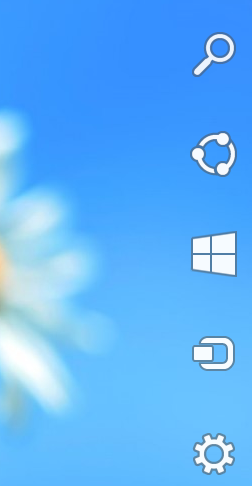
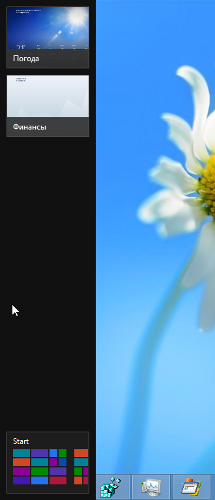
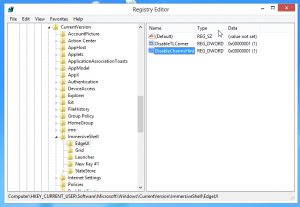
 Опубликовано в
Опубликовано в  :
:
2 комментария